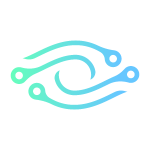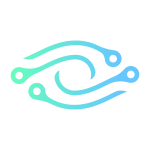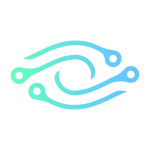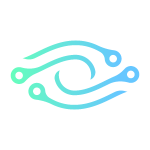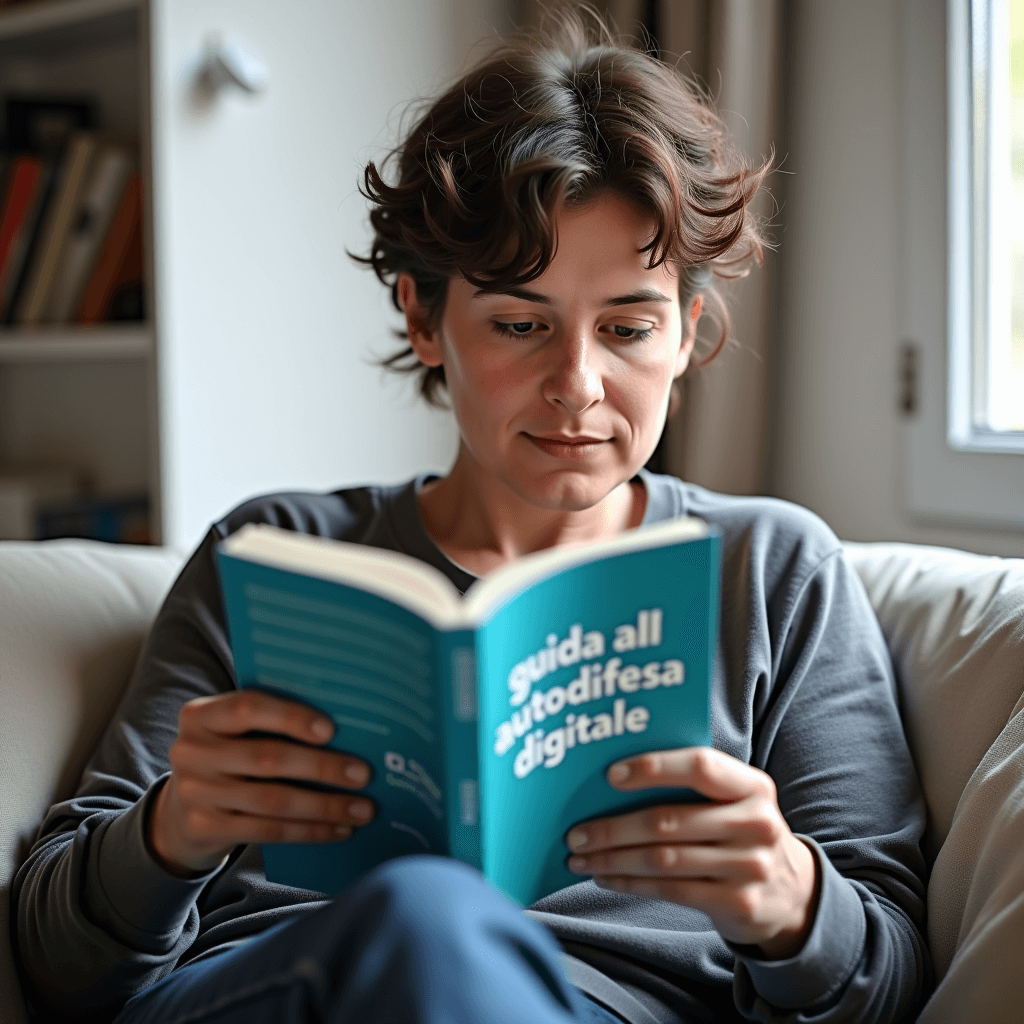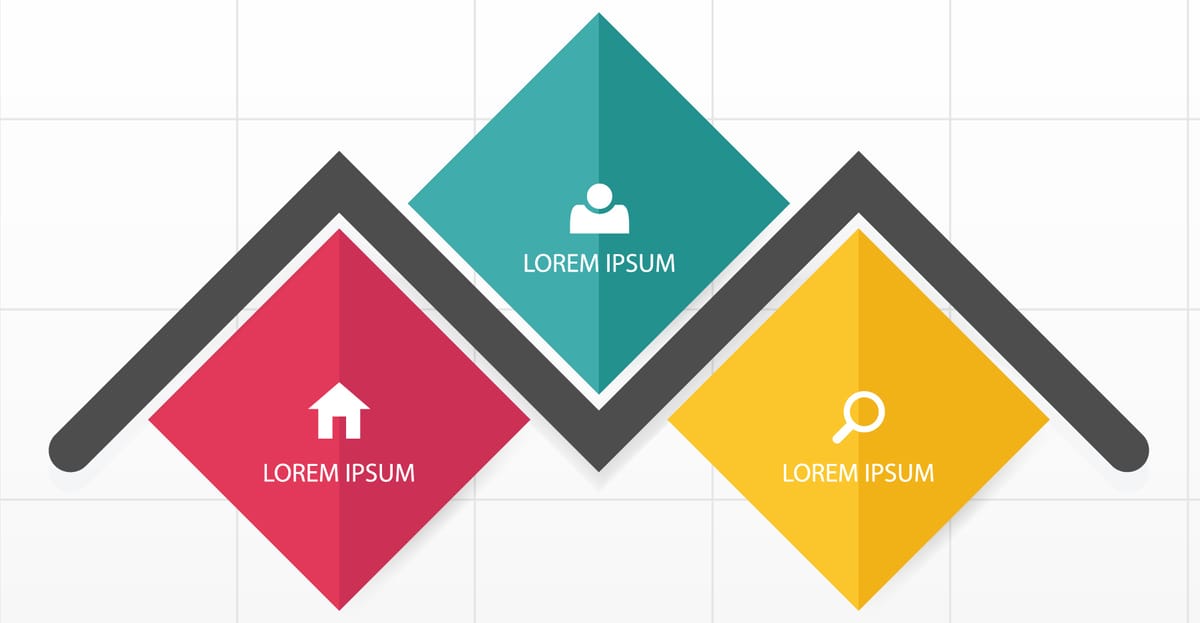
Come funziona il multi-utente, lo spazio privato e il profilo di lavoro su Android?
Compartimentalizzare è il concetto chiave sia per aumentare la tua privacy e anche la tua sicurezza. Gli smartphone Android hanno diverse funzioni utili a tale scopo, ma come funzionano e quali usare? E come gestire le connessioni a internet multiple?
Tutti gli smartphone Android hanno la caratteristica di far utilizzare lo smartphone a più persone, grazie alla creazione degli utenti.
La maggior parte di chi ha uno smartphone Android normale utilizza esclusivamente un utente, il primo, ovvero l'amministratore. Questo perché:
- Non sanno che è possibile avere più utenti;
- Il multi-utente è disabilitato sulla loro marca di smartphone;
- Non hanno interesse o necessità nell'utilizzare più utenti.
La prima accensione ti catapulta infatti a utilizzare l'utente principale. Questo è l'amministratore e solo lui può creare altri utenti, oltre a poter cambiare il 100% delle impostazioni dello smartphone.
Non serve ovviamente avere la necessità di far utilizzare lo smartphone a più persone per ottenere dell'utilità dal multi-utente. Una pratica molto virtuosa e consigliata per maggior sicurezza e privacy è infatti quella di compartimentalizzare le proprie attività informatiche separando informazioni e app in diversi ambienti non comunicanti tra loro.
I modi per farlo sono diversi, ognuno con i suoi pro e contro. Di seguito elencherò i principali metodi, che tra l'altro si possono anche combinare tra loro!
- Il multi-utente - soluzione più completa e quella raccomandata
- Il profilo di lavoro - soluzione meno perfetta e adatta per smartphone con la versione di Android <15
- Lo spazio privato - soluzione preferibile al profilo di lavoro ma disponibile solo per smartphone con Android 15 o superiore.
Il multi-utente
I diversi utenti non hanno possibilità di comunicare tra loro, quindi non hanno una cartella condivisa, rubrica condivisa e così via. Le poche cose condivise tra i vari utenti sullo stesso smartphone sono semplicemente le reti salvate, l'accesso a internet via rete mobile e l'uso della SIM per le telefonate e lettura/invio SMS.
I file, le foto, le app e il PIN di accesso sono unici per ogni utente. Di fatto è unica anche la chiave di crittografia che cifra i dati personali all'interno di ciascun utente. Questo non vale se il PIN impostato è identico tra gli utenti, cosa comunque non consigliata perché annulla i benefici di sicurezza di avere più utenti dedicati per scopi specifici."
Quindi potresti creare un utente per i tuoi figli o qualcun altro e tenere al sicuro i tuoi dati sul tuo utente?
Esatto, in teoria infatti il multi-utente è pensato per l'utilizzo da parte di più persone dello stesso smartphone. Tuttavia possiamo sfruttare questa funzionalità anche se lo usiamo solo noi. Potremo infatti isolare applicazioni e dati, migliorando ancor più la nostra privacy digitale e sicurezza creando utenti tutti per noi, ognuno specializzato in qualcosa.
Il multi-utente ha anche il beneficio di isolare dati e app particolarmente importanti dall'utente quotidiano che usiamo il 97% del tempo. Accedendo all'utente sensibile poche volte, ci assicuriamo che difficilmente un ladro che ci ruba lo smartphone di mano, ancora acceso, possa accedere a quei dati. Ogni utente ha infatti il proprio PIN. E anche se il ladro ruba il telefono quando siamo dentro l'utente principale, comunque non potrà accedere all'utente sensibile.
Il multi-utente sugli smartphone Android comuni è utilizzabile ma non è molto comodo. GrapheneOS, per esempio, potenzia il multi-utente e lo rende un po' più pratico da utilizzare. Per attivarlo (sia che ti trovi su GrapheneOS o su un altro sistema operativo alternativo) ti basta andare in Sistema → Utenti multipli → attivare l'interruttore in alto.

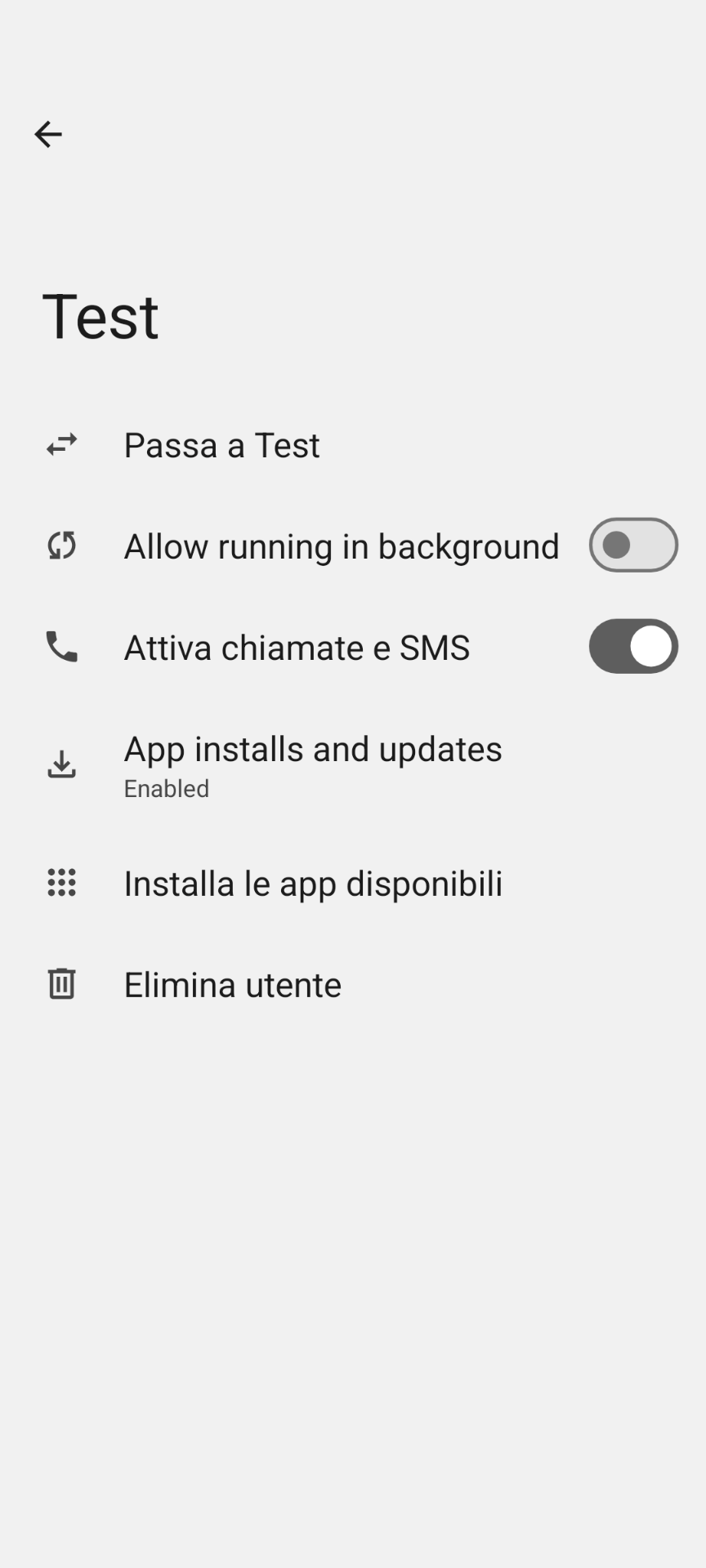
Schermata visibile solo all'utente amministratore. Selezionando un utente da questo elenco si ha la possibilità di modificare parametri non presenti su un Android comune. Qui siamo su GrapheneOS, su un altro sistema le opzioni sono minori, ma la sostanza non cambia.
Tutte queste opzioni sono disponibili solo all'utente principale, ovvero l'amministratore. Solo lui può creare, modificare, limitare e installare app ad altri utenti.
C'è da dire che non è un'operazione utile e adatta a tutti. Spesso infatti cerchiamo la semplicità e comodità d'uso e non è pratico creare decine di utenti per ogni cosa.
Come spostare file tra i vari utenti?
Gli utenti sono completamente isolati uno dall'altro, non hanno quindi una cartella condivisa come su Windows o altri meccanismi di file in comune.
Spostare qualcosa da utente Puffo a utente Lollo significa quindi armarsi di chiavetta usb-c e copiare il file lì.
Oppure utilizzare app di cloud installate su entrambi gli utenti.
Oppure ancora utilizzare i messaggi salvati nelle app di messaggistica, anche quelle però da installare su entrambi.
Non è il massimo.
C'è un alternativa!
Ti segnalo questa recente app chiamata Inter Profile Sharing studiata appositamente per inviare i file tra i vari utenti. È stata progettata per GrapheneOS ma dovrebbe funzionare anche su altri sistemi.
Io non l'ho testata, tuttavia trovi una discussione in merito sul forum di GrapheneOS.
Il profilo di lavoro
Possiamo avere uno spazio separato e isolare decentemente dati e app anche senza l'utilizzo del multi-utente.
In alcuni contesti lavorativi, infatti, è possibile che l'azienda fornisca uno smartphone su cui c'è sempre un unico utente, ma l'elenco completo delle applicazioni è diviso in due: Personale / Lavoro.
In questo caso l'azienda di esempio sta sfruttando il profilo di lavoro, un'altra caratteristica intrinseca di Android. Possiamo attivarla anche noi in autonomia, ma abbiamo bisogno di un'app terza: Shelter o Insular.
Sebbene la funzionalità si chiami Profilo di lavoro, possiamo tranquillamente utilizzarla per qualunque cosa. Per esempio per nostri obiettivi nel separare gli ambienti all'interno dello smartphone: insomma nel profilo di lavoro puoi anche metterci 20 giochi e 3 app di incontri, cose che di lavorativo hanno ben poco 😄 (Tra l'altro, quelle categorie di app sono solite avere innumerevoli traccianti, quindi è buona norma isolarle).
Le app Shelter/Insular attivano questa funzionalità nascosta di Android e permettono di configurare il profilo di lavoro. Va comunque data fiducia a queste app perché sono un componente non incluso nel sistema operativo e amministrano un secondo spazio dove mettiamo dati e applicazioni. Le app consigliate sopra sono open-source, quindi il loro funzionamento è trasparente e può essere verificato da persone che decidono di analizzarne il codice.
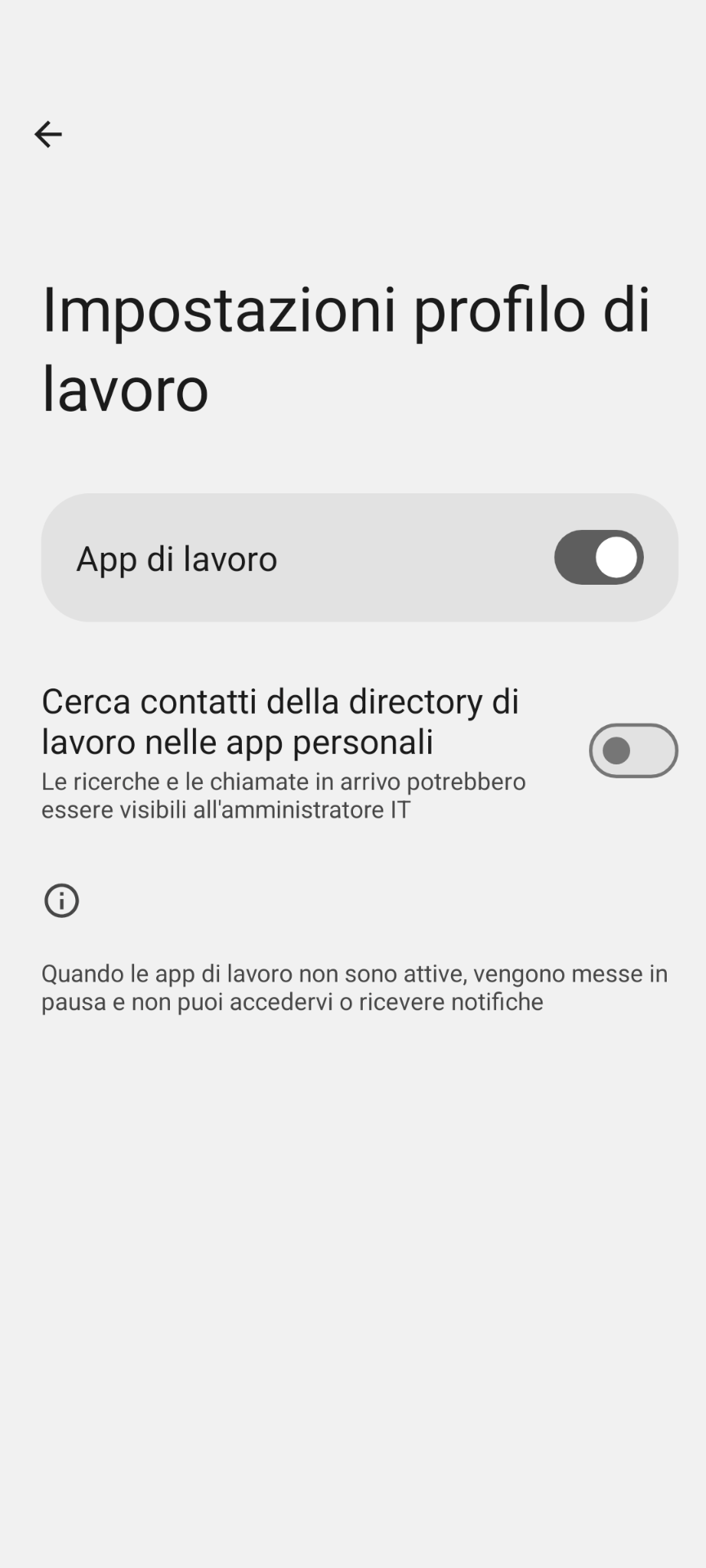
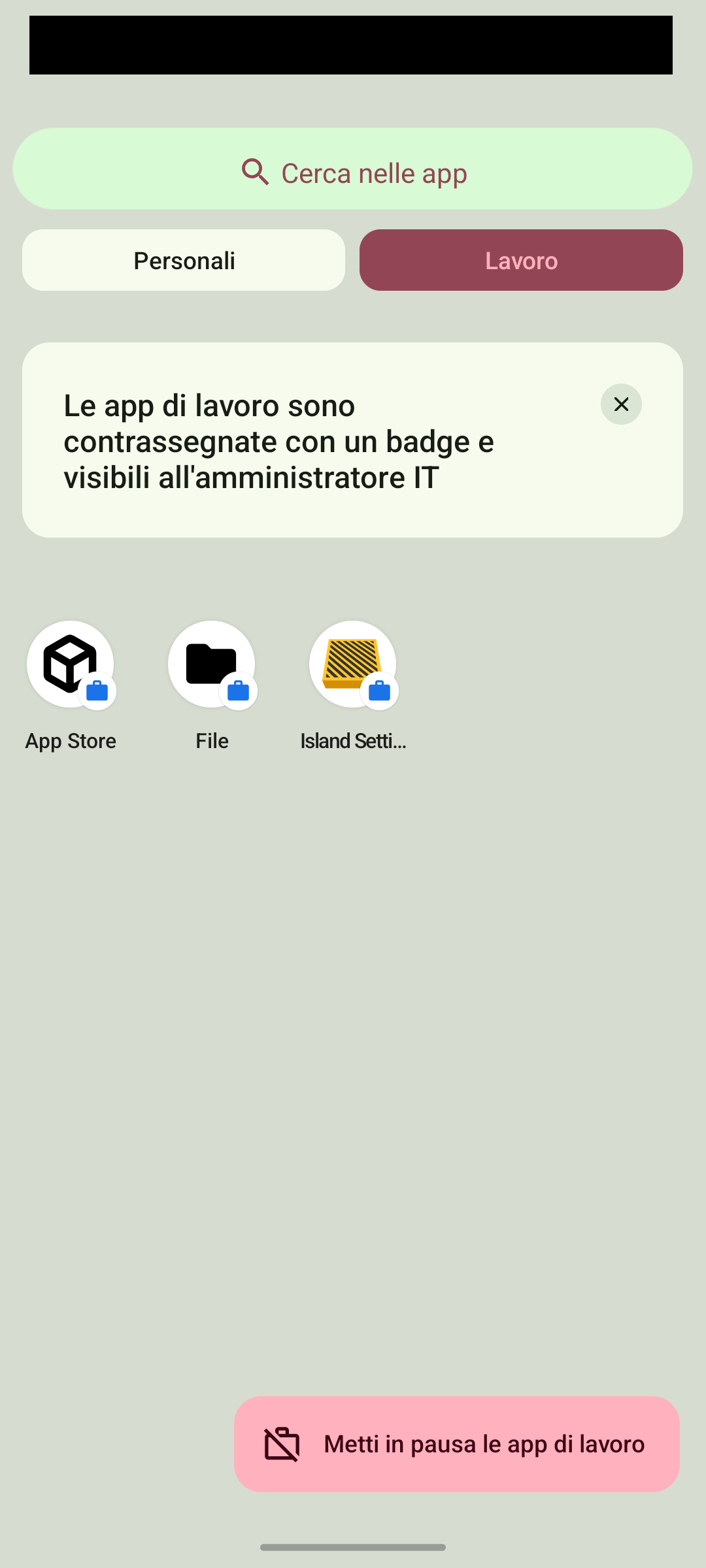
Nelle impostazioni dello smartphone si sbloccano diverse aree che includono impostazioni del profilo di lavoro. La prima immagine è una di queste. La seconda invece mostra il menu delle applicazioni che viene diviso in "Personali" e "Lavoro" rendendo facile il passaggio tra i due e permettendo anche di aggiungere l'icona di un'app di lavoro all'interno della schermata principale dello smartphone.
Con il profilo di lavoro configurato, è tutto molto più comodo:
- Puoi passare dallo spazio personale allo spazio secondario in 1 secondo, perché non serve cambiare utente e inserire un altro PIN (volendo si può proteggere il profilo di lavoro con un PIN diverso dal principale).
- Puoi mettere i collegamenti delle app del secondo spazio direttamente sulla propria schermata principale.
- Puoi disattivare e riattivare l'intero profilo di lavoro in 1 tocco.
- Puoi permettere la connessione tra i due Gestori File, permettendoti quindi di copiare/spostare file, foto e documenti da un profilo all'altro - solo con Shelter.
- Puoi duplicare un app dal profilo principale al profilo lavorativo per installarla più velocemente. L'app duplicata non avrà l'account e i dati della prima app, quindi puoi avere un app clone indipendente. Le app e i dati come la rubrica rimangono infatti separati.
- Puoi selettivamente attivare la localizzazione solo per l'utente principale e non per quello di lavoro. Tuttavia quando la attivi anche sul profilo di lavoro, la geolocalizzazione è la stessa su entrambi i profili. Non risulterai in 2 posti diversi!
- Se vuoi proteggere il profilo di lavoro, ricordati di impostare un PIN/password differente in Impostazioni → Sicurezza e privacy → Più sicurezza e privacy → Usa un unico blocco (disattiva). Più in basso poi clicca su Blocco profilo lavoro e aggiungine uno.
Grazie al profilo di lavoro, ti ritrovi quindi ad avere quasi 2 smartphone in 1, seppur con alcune limitazioni rispetto al multi-utente che separa al 100% i dati tra i vari utenti.
Per esempio, alcune impostazioni generali dello smartphone sono condivise e in più il profilo di lavoro è attivabile solo tramite app terze, che sebbene siano open-source, aggiungono comunque complessità all'intero sistema perché potrebbero contenere bug o funzionamenti non previsti.
Il profilo di lavoro rimane comunque una soluzione valida e può anche ospitare le GAPPS, senza la necessità di installarle nell'utente principale. È un'opzione valida solo per quest'ultimo! Altri utenti secondari non possono avere un profilo di lavoro, solo l'amministratore può!
Infine, attenzione al fatto che i due profili non sono al 100% isolati quindi delle app possono riconoscere che i Google Play Services sono presenti e tentare di utilizzarli, andando in errore!
Non è tanto un problema di privacy digitale quanto di utilizzo vero e proprio, perché questo porta a errori e mancanza di notifiche: un app nel profilo principale potrebbe tentare l'invio di notifiche grazie alla presenza del Google Play Services, il quale però è da un'altra parte ed è magari pure spento. Quindi le notifiche non partono e il sistema di notifiche che non fa leva sul Google Play Services non può partire perché l'app pensa di star utilizzando quest'ultimo.
Ad ogni modo ecco un link con la documentazione ufficiale di Google riguardo i profili di lavoro: https://source.android.com/docs/devices/admin/managed-profiles?hl=it"
Tutta la questione di integrazione non perfetta e utilizzo di app di terze parti svanisce con la novità di ottobre 2024: lo spazio privato!
Spazio Privato
Video dimostrativo su un Google Pixel con sistema predefinito (non GrapheneOS) - fonte
Finalmente Android 15 ha integrato una funzionalità nativa per applicare una separazione tra ambienti in modo rapido e comodo. I multi-utente, sebbene garantiscano un ottimo isolamento, sono infatti meno comodi da utilizzare e non possono condividere vari elementi, tra cui gli appunti (ciò che copi-incolli).
Per questo alcuni preferiscono utilizzare il profilo di lavoro che permette una maggior comodità nel passaggio tra un ambiente e l'altro. Da ottobre 2024, però, con l'introduzione dello spazio privato, c'è un altro modo per isolare app in tutta comodità!
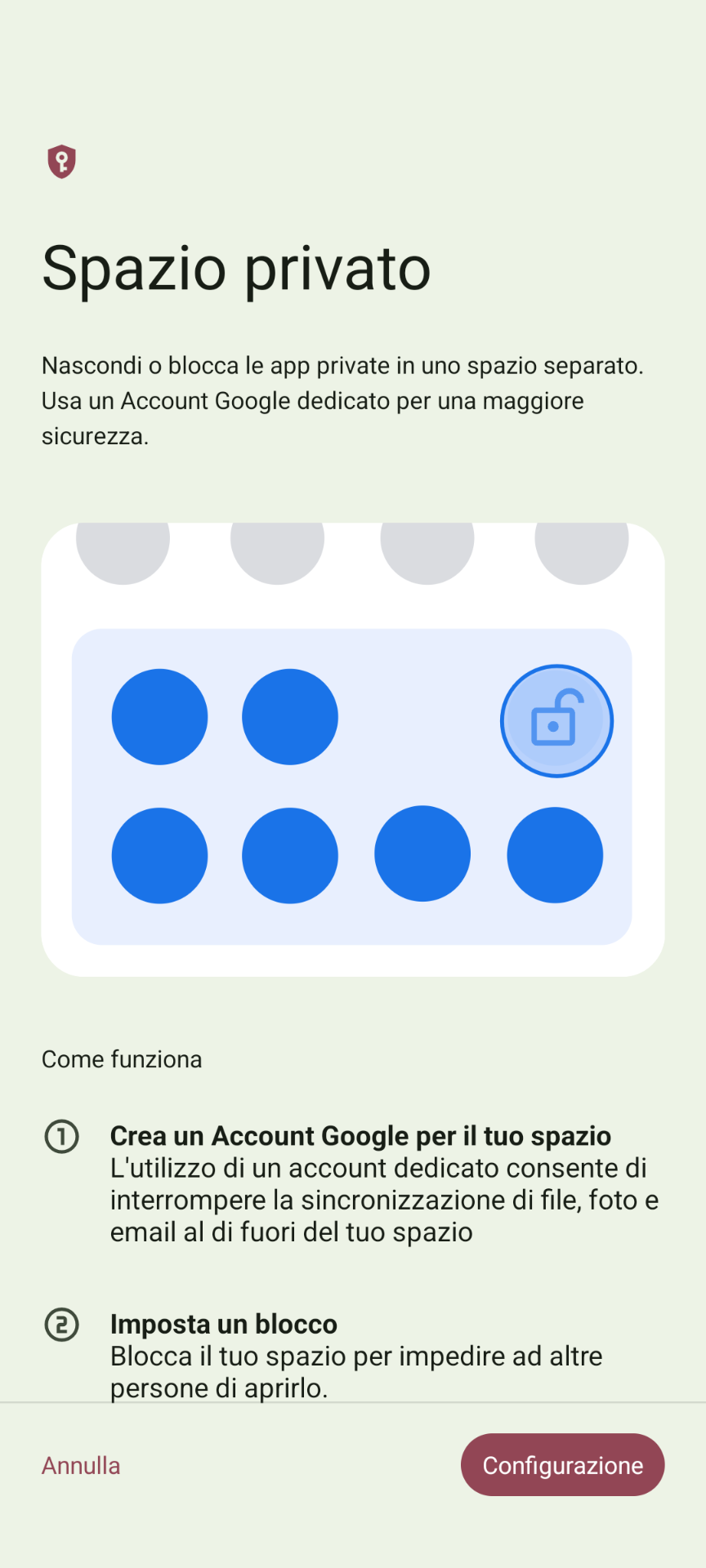
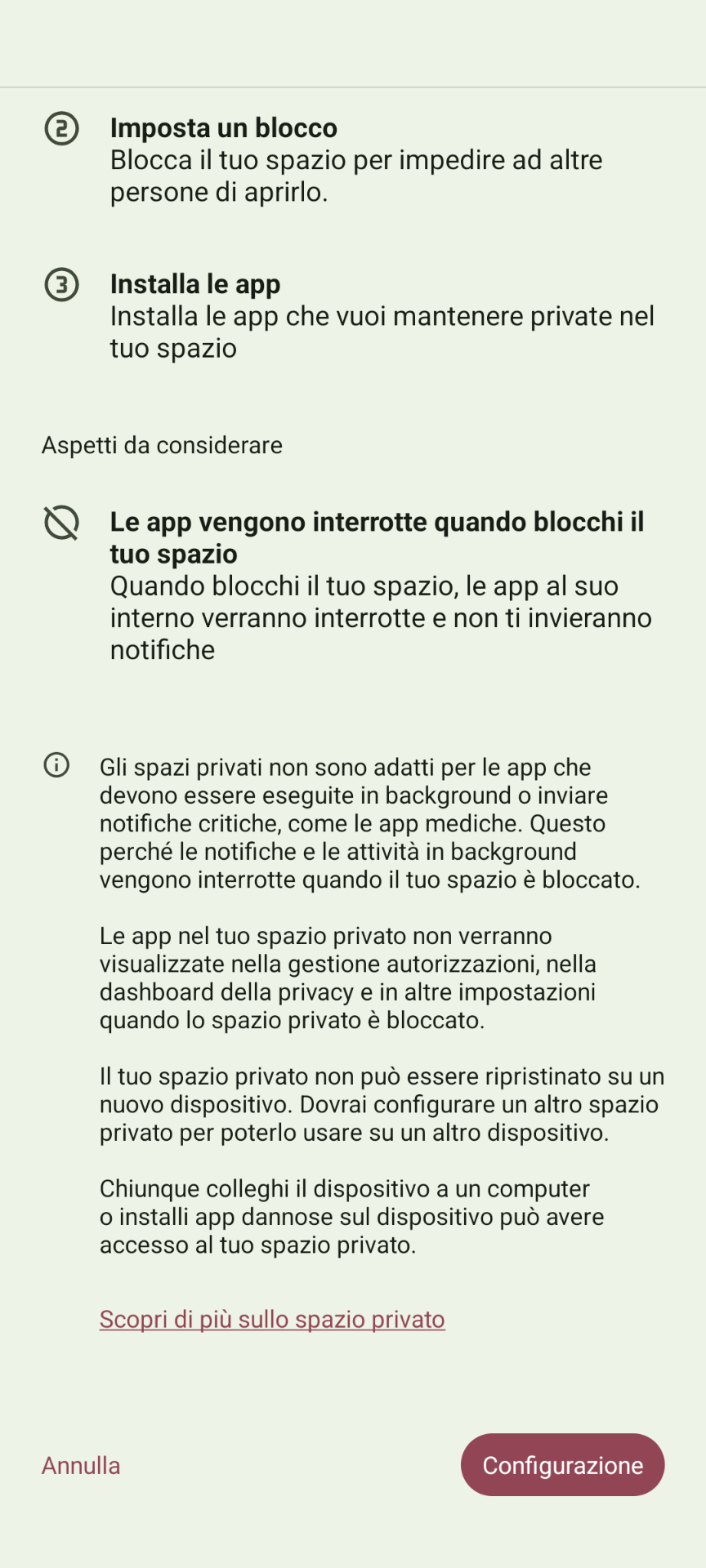
Attivando lo Spazio privato compare questa schermata introduttiva. Il punto 1 non è obbligatorio.
È normale che vedendo tutte queste opzioni insieme potresti provare confusione. Non serve che comprendi tutto subito, inizia a famigliarizzare e prova tu stessa i diversi metodi per trovare l'approccio migliore per te. Più avanti ti darò qualche esempio per iniziare.
L'approccio allo spazio privato è comunque molto analogo all'approccio di utilizzo del profilo di lavoro. Cambiano alcune cosucce che ti elencherò più avanti, ma in generale considerali simili.
Se hai mai utilizzato "Secure Folder" - cartella protetta di Samsung, lo spazio privato è un'implementazione più essenziale di questa funzionalità esclusiva dei Samsung.
Quindi lo spazio privato puoi anche sfruttarlo per proteggere file, immagini e video sensibili dietro un PIN o l'impronta digitale. Lo spazio privato si può inoltre nascondere dal menu delle applicazioni, rimanendo comunque accessibile dalle impostazioni (non è molto efficace per nasconderlo da occhi curiosi)."
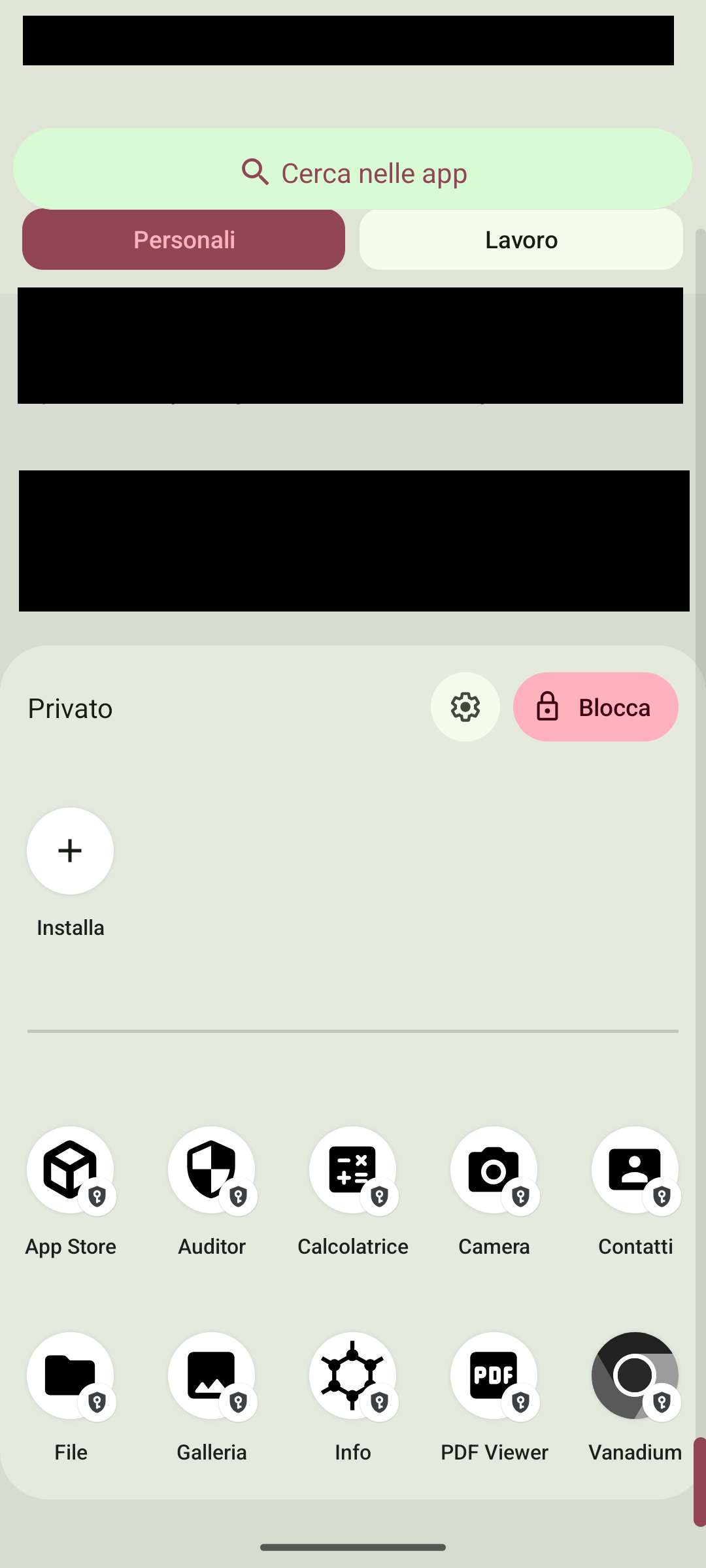
Lo spazio privato si trova in fondo al menu applicazioni e si apre cliccando sul lucchetto. Le app dello spazio privato hanno uno scudo con la chiave come simbolo, mentre quelle del profilo di lavoro hanno l'icona della valigia. In questo spazio privato non ci sono app personali installate, ci sono solo quelle predefinite di GrapheneOS, su altri sistemi ce ne sono di meno. (Le bande nere sono app oscurate, se te lo stessi chiedendo)
Per iniziare a popolare di app lo spazio privato, puoi:
- Aprire il browser nello spazio privato (Vanadium nel caso di GrapheneOS) e installare da GitHub o siti ufficiali le app che ti serviranno come negozio di app, per esempio: Aurora Store, F-Droid, Obtanium, ecc. Ti parlerò delle differenze tra questi servizi più avanti.
- Oppure premere Installa (vedi l'immagine qui sopra) e dall'App Store di GrapheneOS che si apre, seleziona i Play Services in modo da installare Google Play Store.
A questo indirizzo c'è la guida ufficiale di Google riguardo lo spazio privato: https://support.google.com/android/answer/15341885?hl=en"
Qual è la differenza tra il profilo di lavoro e spazio privato? Quale uso?
- Lo spazio privato è più recente, verrà sviluppato ulteriormente e rafforzato. Ha un'implementazione crittografica migliore essendo più integrato nel sistema operativo. Per cui, se devi creare 1 solo ambiente isolato nell'utente principale, usa lo spazio privato!
- Puoi spostare i file che vuoi con l'app File tra il profilo personale e il profilo di lavoro. Non puoi fare questo con lo spazio privato.
- Lo spazio privato si chiude in automatico appena blocchi il telefono. Puoi cambiare questo comportamento aggiungendo un ritardo di 5 minuti oppure disabilitando questa funzione. Il profilo di lavoro, invece, rimane sempre attivo e va spento manualmente.
- In generale c'è meno possibilità di comunicazione con lo spazio privato rispetto al profilo di lavoro. Questo perché con app terze come Shelter è possibile configurare molti parametri che vanno oltre l'implementazione standard del profilo di lavoro di Android.
- La lista di app recenti contiene app aperte nel profilo di lavoro ma non contiene quelle aperte nello spazio privato.
- Lo spazio privato è ancor più nativamente integrato nel sistema e verrà migliorato dal team di AOSP e GrapheneOS. Al contrario, il profilo di lavoro è più una funzionalità nascosta che si attiva con l'ausilio di app terze, e pertanto dipende molto da queste app.
- È possibile accedere selettivamente a dei contenuti / file tra un profilo e l'altro e tra l'utente e lo spazio privato attraverso la funzionalità del Photo picker o il menu di condivisione. Spesso il menu di condivisione è disponile anche con lo spazio privato, tuttavia nella mia esperienza non sempre ho trovato l'app che mi serviva tramite questo menù.
Se le tue esigenze sono basiche e non vuoi trasferire file tra un profilo e l'altro, considera di utilizzare lo spazio privato. Se invece ti capiterà di spostare spesso i file e non vuoi triangolare con un altro dispositivo, usa Shelter con il profilo di lavoro.
Combinando il profilo di lavoro e lo spazio privato, nell'utente principale si creano di fatto 3 ambienti separati da loro, senza la necessità di scomodare il multi-utente. Per alcuni casi può essere la soluzione più comoda!
Importante considerazione su VPN, TOR, Firewall e filtri DNS
Un altro punto da sottolineare è che, sia utilizzando utenti multipli, sia adottando il profilo di lavoro o ancora il nuovo spazio privato, è possibile attivare connessioni VPN/TOR differenti per ciascuno.
I vari utenti, infatti, hanno tutti a disposizione gli stessi punti di accesso WiFi e connessione mobile. Ma! Ogni utente ha una propria impostazione per far passare tutto il traffico internet attraverso una VPN, TOR o altra app che prende lo slot della VPN su Android.
Ogni utente ha il proprio slot, ovvero utilizza la VPN/TOR/ecc specifica per lui, e non quella di altri utenti/profili.
Sugli smartphone Android (GrapheneOS incluso), anche app che non sono delle VPN usano spesso lo slot dedicato a quest'ultime. Questo slot è come un punto di inserimento preconfigurato dove un'app può piazzarsi esattamente tra il sistema operativo e internet.
Pertanto, tutte le connessioni verso internet devono passare attraverso questa app, che occupa il singolo slot VPN disponibile per ogni utente.
Ricordartelo quando configuri la connessione sui vari utenti, nel profilo di lavoro o nello spazio privato! Che sia l'app della VPN, Orbot o app come NetGuard, personalDNSfilter, RethinkDNS o InviziblePro. Tutte si inseriscono in questo slot per funzionare al meglio.
Quindi puoi avere un utente che in automatico fa passare tutto il traffico delle sue app sotto TOR (o solo alcune app), un altro profilo che ha una VPN come MullVad, IVPN o Proton, un altro ancora che ha filtri DNS personalizzati e dove vedi i log, ecc.
Attenzione al profilo di lavoro / spazio privato! Essi funzionano in parallelo all'utente principale e hanno un proprio slot per la connessione, non sfruttano quello dell'utente principale che li ospita!
Se ad esempio hai VPN/TOR sempre attivi sull'utente principale e nulla sul profilo di lavoro, le app all'interno di tale profilo NON utilizzano VPN/TOR! Va impostata una connessione anche per il profilo di lavoro, uguale o diversa dall'utente principale.
Quello che invece i vari utenti/profili condividono sono i DNS personalizzati da impostare all'interno del sistema operativo stesso. Solo l'utente amministratore può cambiarli.
Per comprendere meglio il funzionamento di VPN e TOR, puoi fare riferimento a queste 4 puntate del podcast.




Non sai quale approccio adottare? Contattami e ti aiuto!